Günümüzde internetin her köşesinde reklamlarla karşı karşıya kalıyoruz. Üstelik artık sadece web sitelerinde değil, bilgisayarımızın işletim sisteminde bile reklamlar çıkmaya başladı. İşletim sisteminizde çıkan bu reklamlar canınızı sıkıyor ve gizliliğinizi tehdit ediyor olabilir. Neyse ki bu reklamlardan kurtulmak için yapabileceğiniz birkaç şey var. İşte Windows 11 reklam kapatma rehberi…
İşe bilgisayarınızdaki reklam sorununu anlayarak başlayın!
Bilgisayarınızda gördüğünüz reklamlar, birkaç farklı nedenden kaynaklanabilir:
- Ücretsiz yazılımlar: Bazı ücretsiz yazılımlar, gelir elde etmek için reklamlar gösteriyor olabilir.
- Zararlı yazılımlar: Bilgisayarınızda istenmeyen reklamlar göstermek için tasarlanan zararlı yazılımlar olabilir.
- İşletim sistemi ayarları: Bazı işletim sistemleri varsayılan olarak reklamlara izin veriyor.
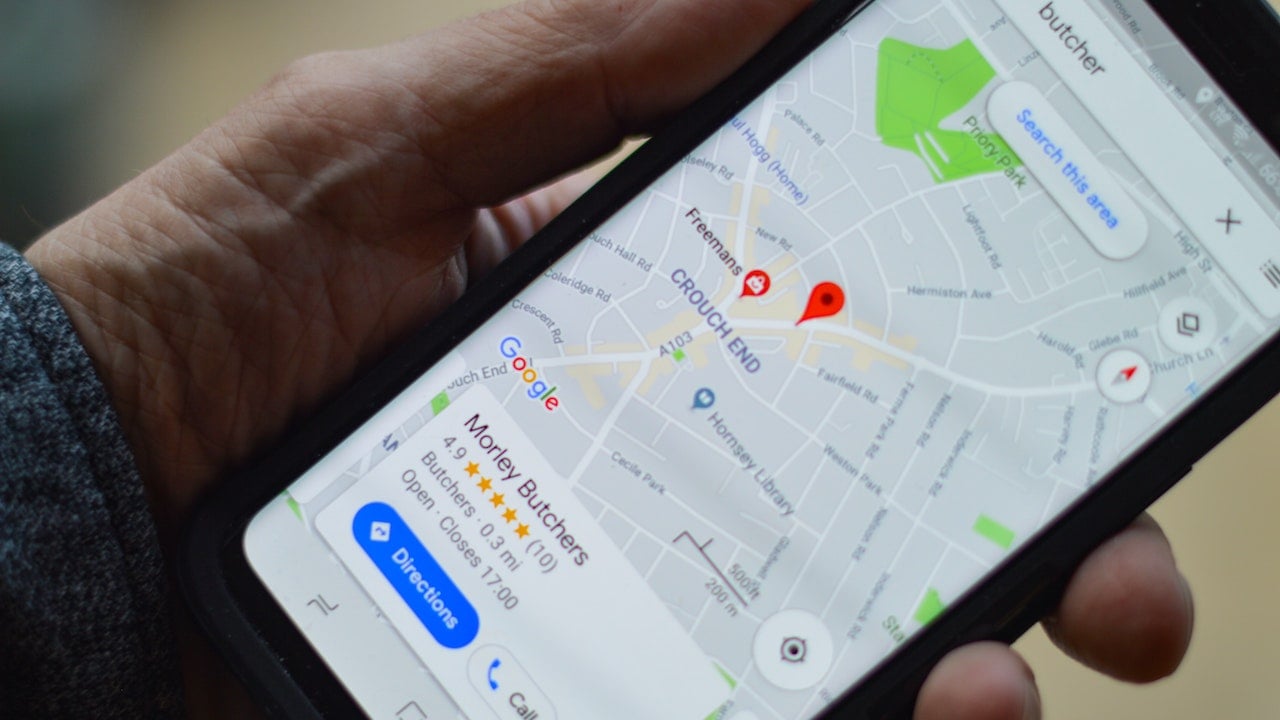
Google işletme ekleme nasıl yapılır?
Bu içeriğimizde "Google işletme ekleme nasıl yapılır?" sorusunu cevaplandırdık. İşte adım adım yapmanız gerekenler...Windows 11 reklam kapatma rehberi
Reklam sorununu çözmek için adım adım rehber
Bilgisayarınızdaki reklamlardan kurtulmak için izleyebileceğiniz adımlar:
Bilgisayarı tarama
İlk adım, bilgisayarınızı zararlı yazılımlara karşı taramak. Virüs tarayıcıları veya güvenlik yazılımlarını kullanarak yapabilirsiniz. Zira bilgisayarınıza sızan zararlı yazılımlar genellikle reklamların görünmesinin en temel sebebidir.
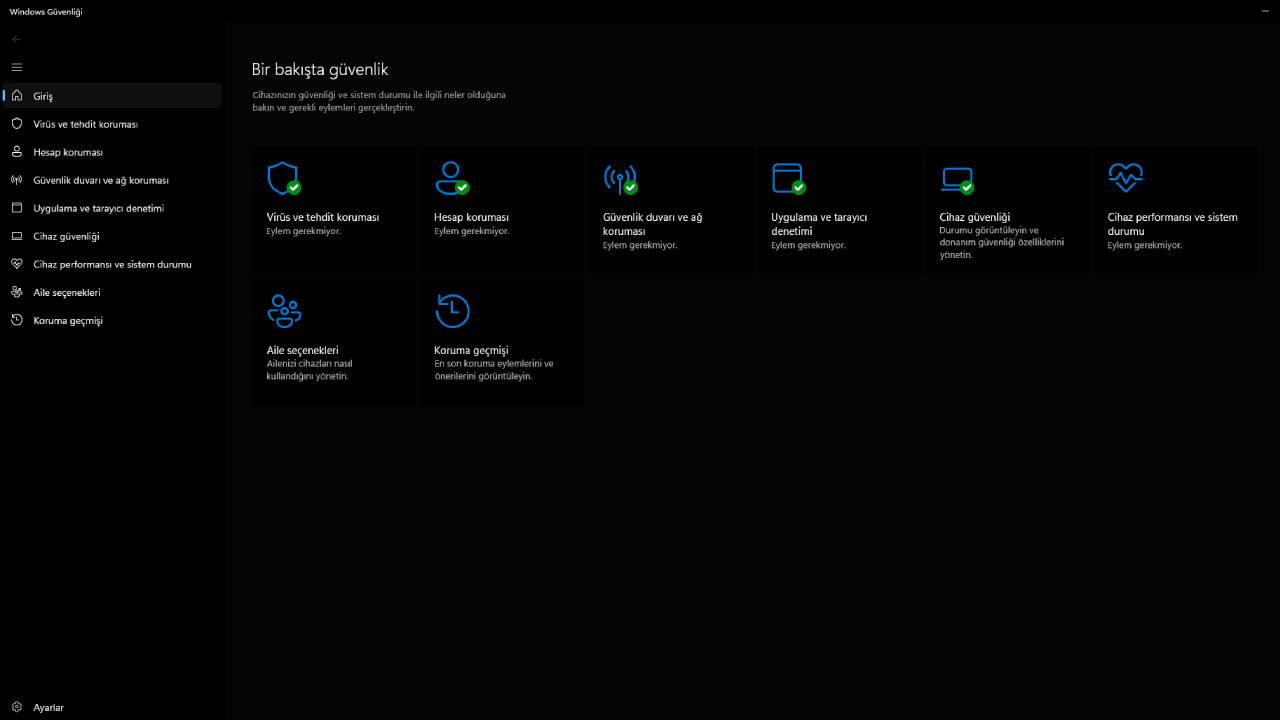
Ücretsiz yazılımları gözden geçirin
Kullanmadığınız veya güvenmediğiniz ücretsiz yazılımları kaldırın. Bu yazılımlar, reklamlar göstererek gelir elde edebilir. Eğer kullandığınız bir uygulamaysa ayarları üzerinden kapatmayı deneyebilir veya tekrar yükleyerek kurulum ekranında reklam şartlarını seçmeme şansınız varsa, o şekilde ilerleyebilirsiniz.
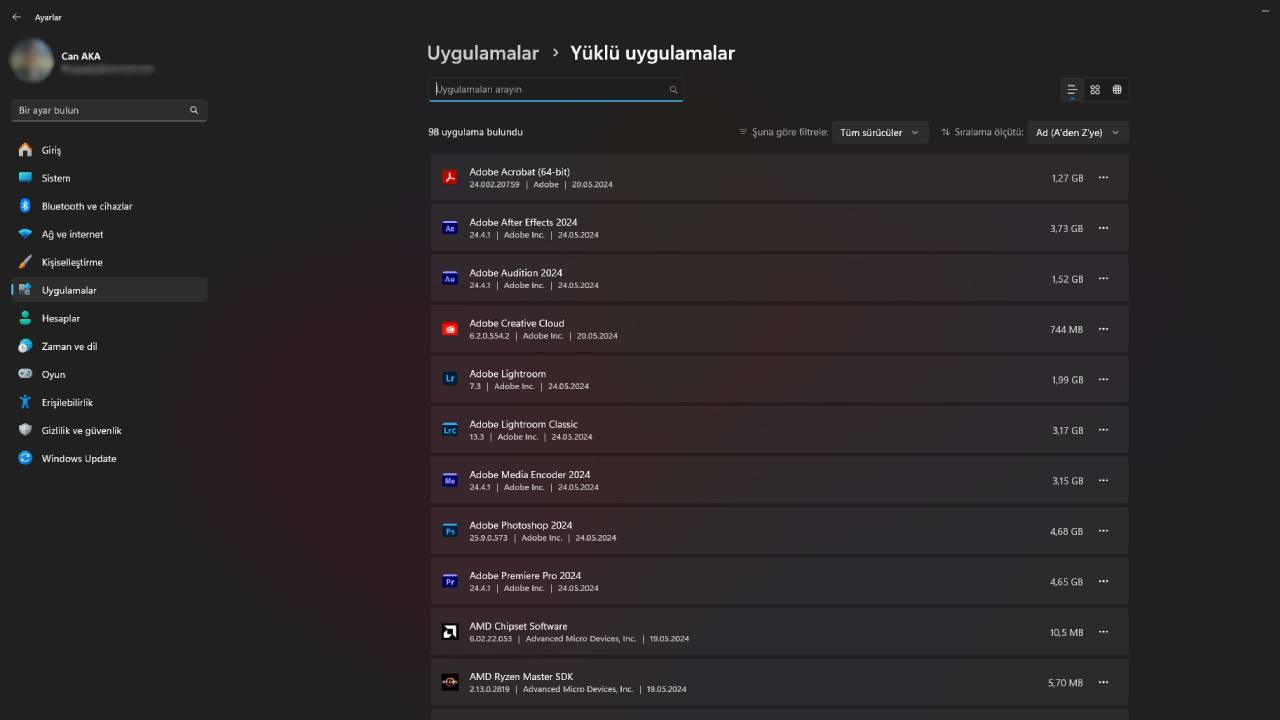
İşletim sistemi ayarlarını kontrol etme
İşletim sisteminizin reklam ayarlarını kontrol edin. Windows gibi işletim sistemlerinde, reklam gösterimini devre dışı bırakabileceğiniz seçenekler mevcuttur. Windows 11 için aşağıdaki adımları takip edebilirsiniz:
- Genel için Gizlilik > Ayarlar > &’e >gidin.
- Uygulamaların reklam kimliğimi kullanarak kişiselleştirilmiş reklamlar göstermesine izin ver için tercih ettiğiniz ayarı seçin.
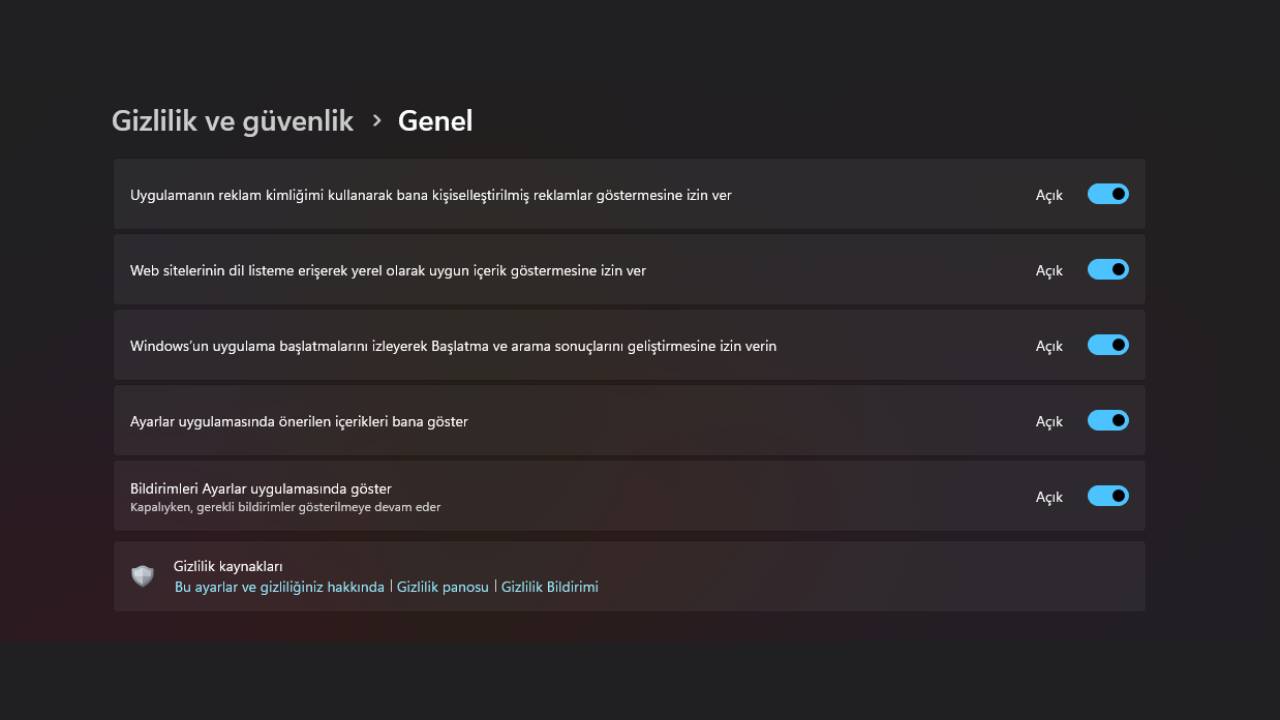
Reklamları engellemek için eklentiler
Tarayıcınızda reklam engelleyici eklentileri kullanarak internette gezerken gördüğünüz tüm reklamları ortadan kaldırabilirsiniz. Bu eklentiler, web sitelerindeki reklamları engellemeye yardımcı olur ancak bazen de site yapısına uymadığı için reklamlarla birlikte görmek isteyebileceğiniz içerikleri kaldırabilir.
Kişiselleştirilmiş reklamları devre dışı bırakın
Google ve Facebook gibi platformlarda kişiselleştirilmiş reklam ayarlarınızı devre dışı bırakın. Bu, size daha az hedeflenmiş reklam gösterilmesini sağlar. Fakat her durumda reklam sayısının azalacağı anlamına gelmediğini unutmayın.
Güvenilir kaynaklardan yazılım indirin
Bilgisayarınıza oyun, uygulama ve diğer yazılımları yüklerken güvenilir kaynakları kullanın. Pirat yazılımlar veya güvenilmeyen web sitelerinden indirilen yazılımlar, zararlı unsurlar içerebilir. Bunların en masumu da sizlere reklam gösterecektir.
Gizlilik ayarlarını kontrol etme
Windows 10 ve Windows 11’de, Gizlilik > Genel bölümünden “Uygulamaların reklam kimliğimi kullanarak kişiselleştirilmiş reklamlar göstermesine izin ver” seçeneğini devre dışı bırakabilirsiniz. Bu ayar, uygulamaların sizi tanımlamak için kullandığı reklam kimliğinin devre dışı bırakılmasını sağlar ve kişiselleştirilmiş reklam sayısını azaltır.
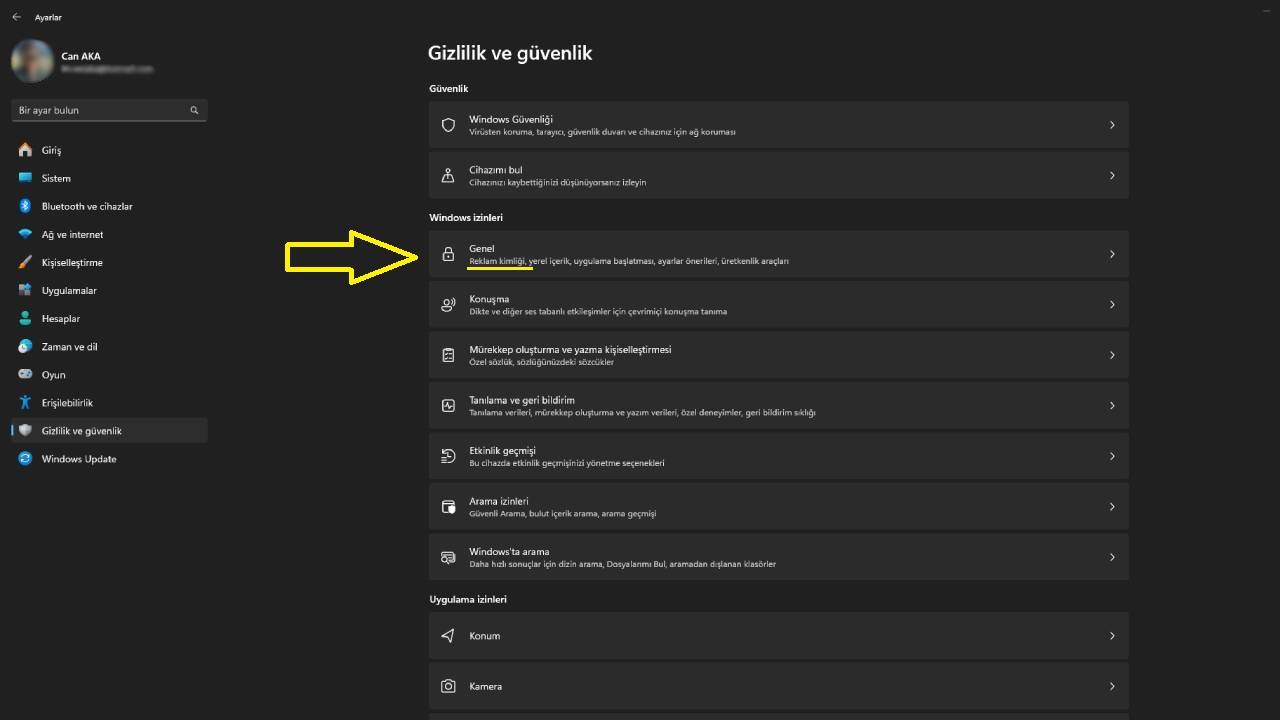
Bu adımları uyguladıktan sonra da bilgisayarınızda reklam görmeye devam ediyorsanız, bilgisayarınızda daha ciddi bir sorun olabilir. Bu durumda, bir bilgisayar teknisyeninden yardım almanız gerekebilir. Bilgisayarınızdaki reklamların nedenlerini anlayarak ve yukarıdaki adımları uygulayarak, reklam bombardımanından kurtulabilir ve bilgisayarınızı daha güvenli bir şekilde kullanabilirsiniz.


Bende windows 11 de reklam falan çıkmıyor. En güncel sürümü kullanıyorum, bu reklam çıkıyor diyenler 3 yıl sonraki sürümü kullanıyor sanırım!
Ayarlar Giriş sayfasındaki microsoft 365 ve copilot reklamları nasıl engellenir
Ayarlar <giriş sayfasındaki Microsoft 365 ve Copilot reklamları nasıl engellenebilir